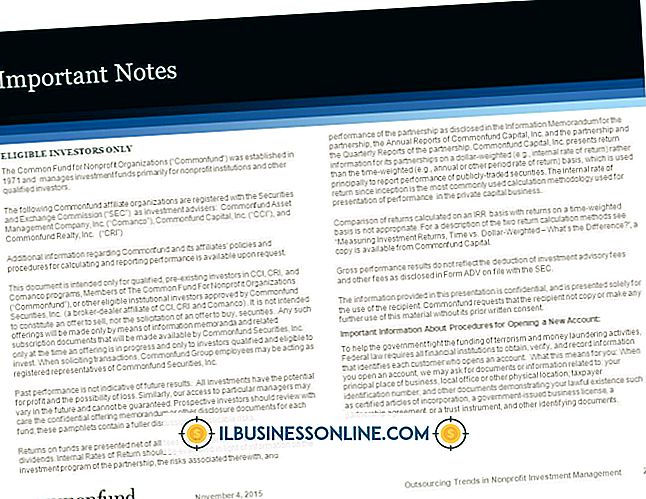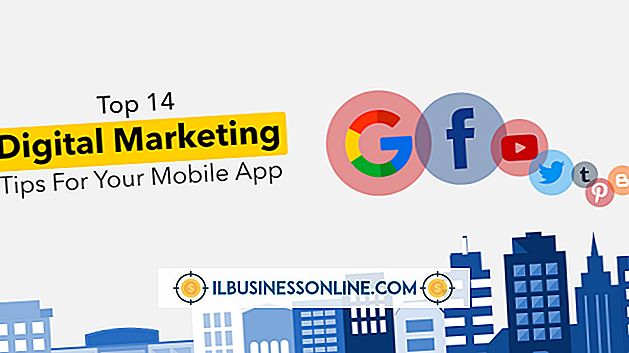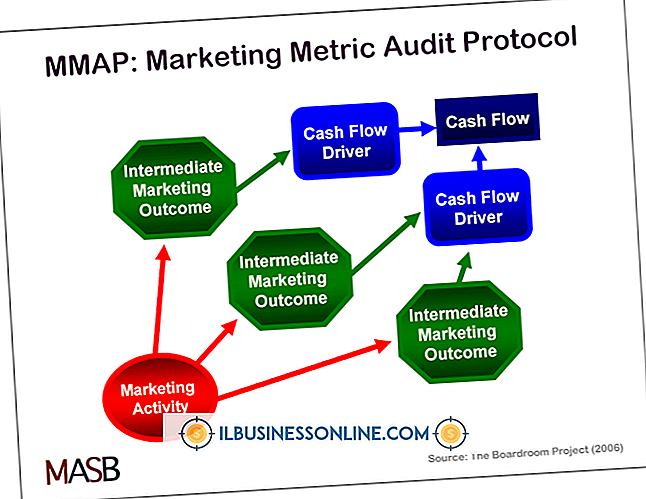GIMP Eklentileri Nasıl Gidilir?

Bu programın işlevselliğini genişletebilmeniz için ücretsiz görüntü işleme programı GIMP için eklentileri nasıl ve nereden edineceğinizi öğrenin. Bunu yaparak, daha profesyonel görünümlü fotoğraf ve resimler oluşturabilirsiniz. GIMP eklentileri için ana kaynak GIMP Eklenti Kayıt Defteridir. Bir blog gibi ayarlanmıştır, bu nedenle görüntüleme ihtiyaçlarınız için en iyi eklentileri bulmak üzere özetleri ve açıklamaları okuyarak biraz zaman geçirmeye hazır olun. Ayrıca, açıklamada "kilitlenme" kelimesi bulunan eklentilerden kaçının çünkü bunlar kararsız olabilir.
1.
"GIMP Plugin Registry" nin ana sayfasına göz atın.
2.
Tarihe göre sıralanmış eklentilerin açıklamasına göz atmak için "Tarih" bağlantısını tıklayın. Alfabetik olarak sıralanmış açıklamaları görmek için "Alfabetik" etiketine tıklayın.
3.
Eklenti açıklamalarını GIMP kullanıcılarının yazdığı etiketlere göre sıralamak için "Etiketler" i veya popülerliğe bağlı olarak açıklamaları sıralamak için "Popüler" bağlantısını tıklayın. Örneğin, Photoshop için "Plastik Sarma" filtresine benzer bir filtre arıyorsanız, bir etiket bulutuyla dolu bir sayfa görüntülemek için "Etiketler" bağlantısını tıklayın. Tarayıcınızın "Bul" aracını çalıştırmak için klavyenizde "Kontrol" ve "F" tuşlarına aynı anda basın ve ardından Bul iletişim kutusuna "plastik" yazın. Tarayıcınız sayfadaki "plastik" etiketlerini vurgulayacaktır.
4.
"Bu siteyi ara" altındaki metin kutusuna tıklayın ve istediğiniz eklentilere ilişkin anahtar kelimeleri yazın. Sorguyu gerçekleştirmek için "Ara" düğmesini tıklayın. Arama sonuçlarında bulunan eklentilerin başlıklarını ve özetlerini okuyun. Bir eklentinin özetinin altındaki "ekler" anahtar kelimesinin solundaki sayıya bakın. Bu numara "0" ise, eklentinin indirilecek hiçbir şeyi yoktur ve başka bir arama yapmanız gerekir.
5.
Özet sayfasından ayrılmak ve eklentinin ayrıntılı bir açıklamasını içeren başka bir sayfayı görüntülemek için eklentilerin başlığını gösteren bağlantıya tıklayın. Örneğin, "plastik ambalaj" için arama yaptıysanız, görünen "Fotoğraf efektleri" bağlantısını tıklayın.
6.
Kurulum için açıklama ve talimatları okuyun. Eklentiler tarafından oluşturulan örnek görüntüleri gösteren bağlantıları arayın. Örneğin, "Fotoğraf efektleri" eklentisi, yardımcı programla işlenen görüntü örnekleriyle bir sayfaya yönlendiren bir bağlantı görüntüler. Örnekleri görüntülemek için bu bağlantıya tıklayın.
7.
"Yorumlar" bölümündeki mesajları okuyun. Pek çok yorum, eklenti çalışmasıyla ilgili belirli bir soruna işaret ediyorsa, eklentiyi indirmeyin. Bunun yerine, aynı etiketleri ve daha uygun yorumları içeren başka birini arayın.
8.
Bir eklentiyi indirmeye karar verirseniz, PC'nize ve işletim sisteminize uygun eklenti bağlantısını tıklayın. Örneğin, 64 bit Windows bilgisayarınız varsa, "Windows" ve "64" görüntüleyen bir bağlantıyı tıklayın.
9.
Eklentiyi yüklemek için indirilen arşiv dosyasındaki ve eklentinin kayıt defteri web sitesindeki sayfasındaki talimatları uygulayın. Eklentiyi kullanmaya başlamak için GIMP'yi başlatın.